ps怎么设计带有创意边框的印章?
百度经验 发布时间:2018-04-09 12:42:55 作者:xy19900601  我要评论
我要评论
ps怎么设计带有创意边框的印章?ps中设计印章很简单,想要设计一款带有创意边框的印章,该怎么设计呢?下面我们就来看看详细的教程,需要的朋友可以参考下
ps中设计印章很简单,之前我们也介绍过,该怎么设计带有创意边框的印章呢?下面我们就来看看详细的教程。
1、Ctrl+n新建画布

2、打开素材,拖拽到新画布,Ctrl+T自由变换并对齐,使用椭圆选框工具选出中间部分,按delete删除,得G码印章边框

3、魔棒工具选择背景按delete删除,Ctrl+shift+i反选选区,填充红色,Ctrl+D取消选区

4、椭圆形状工具画圆,按住shift画正圆,去掉填充色

5、文字工具,出现路径虚线点击写字,调整参数得到上环排

6、文字工具写出英文字母G,调整合适位置

7、多边形工具,边数5,形状设置为星型,画出五角星

8、轻松仿制别人的印章,见下图效果

以上就是ps设计创意边框印章的教程,希望大家喜欢,请继续关注脚本之家。
相关推荐:
相关文章
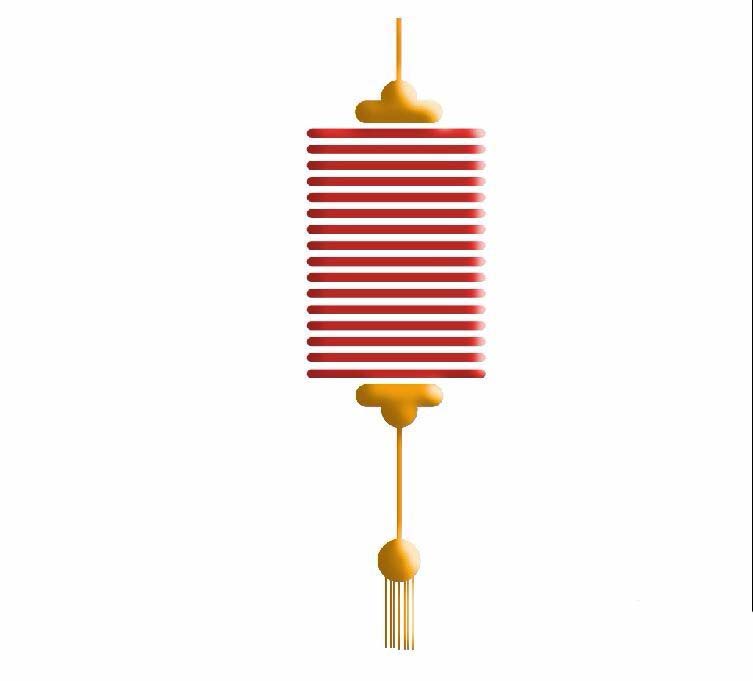 ps怎么设计一款创意的灯笼造型?ps中想要绘制一款漂亮的长形灯笼,该怎么设计呢?下面我们就来看看详细得见i熬成,请看下文详细介绍,需要的朋友可以参考一下2018-04-08
ps怎么设计一款创意的灯笼造型?ps中想要绘制一款漂亮的长形灯笼,该怎么设计呢?下面我们就来看看详细得见i熬成,请看下文详细介绍,需要的朋友可以参考一下2018-04-08 ps怎么设计龟裂并滴血效果的文字?ps中想要设计一款带有裂纹并滴血的文字,该怎么设计呢?下面我们就来看看详细的教程,很简单,需要的朋友可以参考下2018-04-07
ps怎么设计龟裂并滴血效果的文字?ps中想要设计一款带有裂纹并滴血的文字,该怎么设计呢?下面我们就来看看详细的教程,很简单,需要的朋友可以参考下2018-04-07 ps怎样设计制作细腻光滑带质感的黄金字?运用PHOTOSHOP软件,可以很简单的制作大家想要的照片,下面和小编一起来看看具体步骤吧2018-04-04
ps怎样设计制作细腻光滑带质感的黄金字?运用PHOTOSHOP软件,可以很简单的制作大家想要的照片,下面和小编一起来看看具体步骤吧2018-04-04 ps怎么设计唱片图标?ps设计图标的时候,想要设计一个唱片的标志,该怎么设计呢?下面我们就来看看ps唱片logo的设置方法,需要的朋友可以参考下2018-04-04
ps怎么设计唱片图标?ps设计图标的时候,想要设计一个唱片的标志,该怎么设计呢?下面我们就来看看ps唱片logo的设置方法,需要的朋友可以参考下2018-04-04 ps怎么设置Q版的游戏风格文字?想要给游戏设计一款可爱的卡通字体,该怎么设计Q版文字呢?下面我们就来看看ps设计Q版字体的教程,需要的朋友可以参考下2018-04-04
ps怎么设置Q版的游戏风格文字?想要给游戏设计一款可爱的卡通字体,该怎么设计Q版文字呢?下面我们就来看看ps设计Q版字体的教程,需要的朋友可以参考下2018-04-04 ps怎么设计立体的翘边剪纸文字?ps中想要设计一款立体纸张翻边效果的文字,该怎么设计呢?下面我们就来看看的ps设计艺术字的教程,需要的朋友可以参考下2018-04-03
ps怎么设计立体的翘边剪纸文字?ps中想要设计一款立体纸张翻边效果的文字,该怎么设计呢?下面我们就来看看的ps设计艺术字的教程,需要的朋友可以参考下2018-04-03 ps怎么设计电脑图标?ps中想要设计一个电脑标志,该怎么设计这种logo呢?下面我们就来看看ps电脑标志的设计方法,需要的朋友可以参考下2018-04-03
ps怎么设计电脑图标?ps中想要设计一个电脑标志,该怎么设计这种logo呢?下面我们就来看看ps电脑标志的设计方法,需要的朋友可以参考下2018-04-03 ps怎么设计魔术棒图标?ps中想要绘制一个魔术棒的图标,该怎么绘制呢?下面我们就来看看ps魔术棒图标的绘制方法,需要的朋友可以参考下2018-04-03
ps怎么设计魔术棒图标?ps中想要绘制一个魔术棒的图标,该怎么绘制呢?下面我们就来看看ps魔术棒图标的绘制方法,需要的朋友可以参考下2018-04-03 PS怎么设计淘宝背景图?ps中想要设计一个淘宝主图用的背景图,该怎么设计呢?下面我们就来看看ps设计淘宝主图背景图的教程,需要的朋友可以参考下2018-04-03
PS怎么设计淘宝背景图?ps中想要设计一个淘宝主图用的背景图,该怎么设计呢?下面我们就来看看ps设计淘宝主图背景图的教程,需要的朋友可以参考下2018-04-03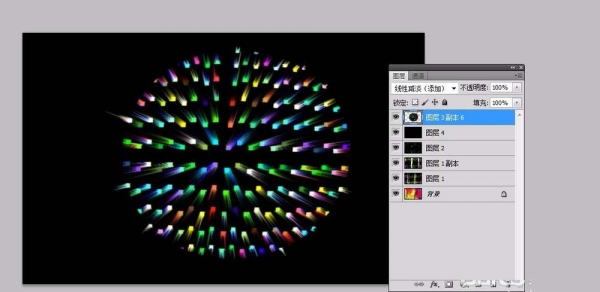 ps cs5怎么设计球形烟花效果?ps中想要设计一款简单的烟花效果,该怎么制作球面烟花效果呢?下面我们就来看看ps球面效果的制作方法,需要的朋友可以参考下2018-04-02
ps cs5怎么设计球形烟花效果?ps中想要设计一款简单的烟花效果,该怎么制作球面烟花效果呢?下面我们就来看看ps球面效果的制作方法,需要的朋友可以参考下2018-04-02



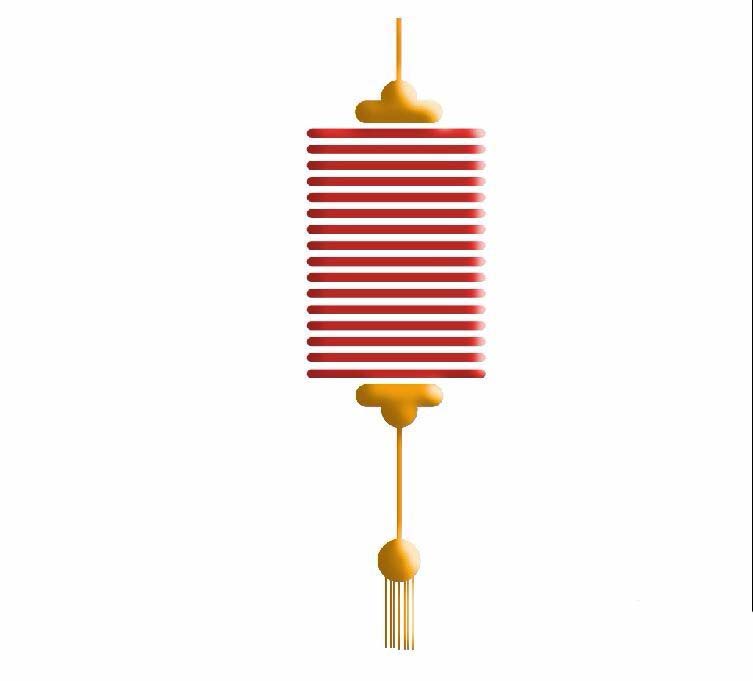








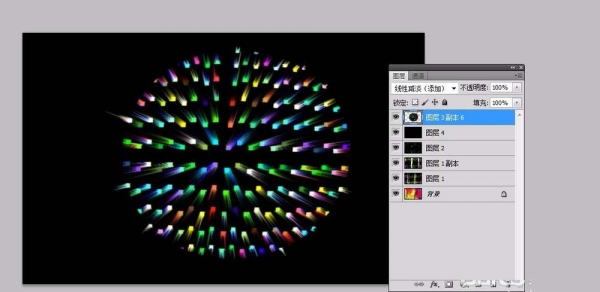
最新评论